YouTube ngày nay vẫn là mạng video hàng đầu thế giới với những tính năng vô cùng thú vị mà không phải ai cũng biết. Vì vậy, bài viết này sẽ hướng dẫn bạn cách thay đổi ảnh bìa YouTube trên điện thoại hoặc máy tính một cách dễ dàng. Cùng 24hStore tìm hiểu về cách thay đổi ảnh bìa youtube trên điện thoại, máy tính như thế nào qua bài viết sau.
1. Lợi ích khi đổi ảnh bìa youtube
-
Kênh YouTube của bạn trở nên nổi bật
-
Thể hiện thương hiệu độc đáo và dấu ấn đặc biệt của riêng bạn.
-
Một trong những cách cần thiết để thu hút sự chú ý và tránh nhầm lẫn với người khác
2. Hướng dẫn cách đổi ảnh bìa YouTube cho điện thoại
2.1. Hướng dẫn nhanh
-
Truy cập ứng dụng YouTube trên điện thoại của bạn.
-
Truy cập tài khoản YouTube cá nhân của bạn.
-
Chọn kênh của bạn.
-
Chọn mục Chỉnh sửa kênh.
-
Chọn biểu tượng máy ảnh ở phía trên bên phải màn hình. Trong menu hiện ra, bạn có thể chọn chụp ảnh hoặc tải ảnh có sẵn lên.
-
Chọn bức ảnh bạn muốn đặt làm ảnh bìa.
-
Tùy chỉnh kích thước, khung ảnh cho phù hợp.
-
Nhấn Lưu để hoàn tất.
2.2. Hướng dẫn chi tiết
Bước 1: Mở ứng dụng YouTube trên điện thoại, chọn biểu tượng tài khoản cá nhân góc trên bên phải màn hình.
Bước 2: Chọn kênh của bạn.
Bước 3: Chọn mục Chỉnh sửa kênh.
Bước 4: Chọn vào biểu tượng máy ảnh phía trên bên phải màn hình.
Bước 5: Trong menu hiện ra, bạn có thể chọn chụp ảnh hoặc tải ảnh có sẵn (ở bài viết này mình chọn tải ảnh có sẵn).
Bước 6: Chọn hình ảnh muốn đặt làm ảnh bìa.
Lưu ý: Ảnh bìa bạn chọn nên có độ phân giải tối thiểu là 1024 x 576 pixel để hình ảnh đẹp nhất.
Bước 7: Tùy chỉnh kích thước, khung ảnh cho phù hợp. Nhấn Lưu để hoàn tất.
Bạn đang muốn xem Youtube nhưng mà không có Internet để xem. Cùng xem cách tải video YouTube để xem khi không có Internet .
3. Hướng dẫn đổi ảnh bìa YouTube cho máy tính
3.1. Hướng dẫn nhanh
-
Truy cập YouTube bằng trình duyệt máy tính để bàn: https://www.youtube.com/
-
Đăng nhập vào tài khoản của bạn bằng cách nhấp vào biểu tượng hình đại diện ở góc trên bên phải màn hình. Chọn kênh của bạn.
-
Chọn Tùy chỉnh kênh.
-
Chọn Thương hiệu.
-
Trong phần hình ảnh biểu ngữ, chọn Chỉnh sửa.
-
Chọn một bức ảnh.
-
Tùy chỉnh ảnh và chọn Xong.
-
Chọn Xuất bản ở góc trên bên phải màn hình.
3.2. Hướng dẫn chi tiết
Bước 1: Vào Youtube trên máy tính https://www.youtube.com/. Nhấn vào biểu tượng avatar ở góc trên bên phải màn hình.
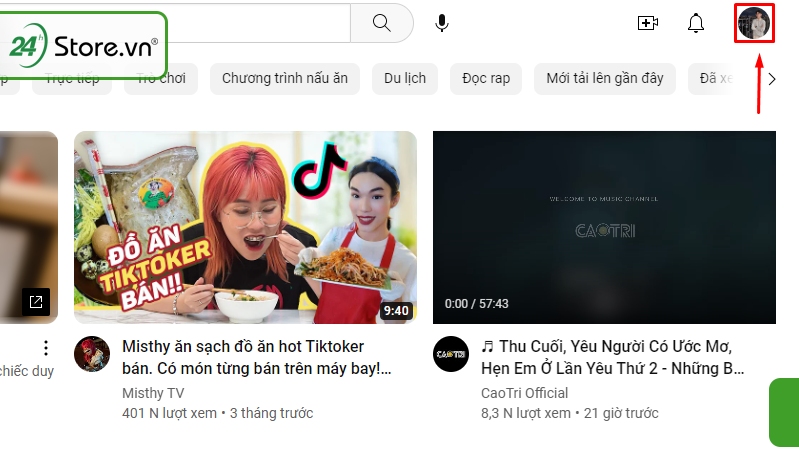
Bước 2: Trên giao diện tài khoản, hãy chọn kênh của bạn.
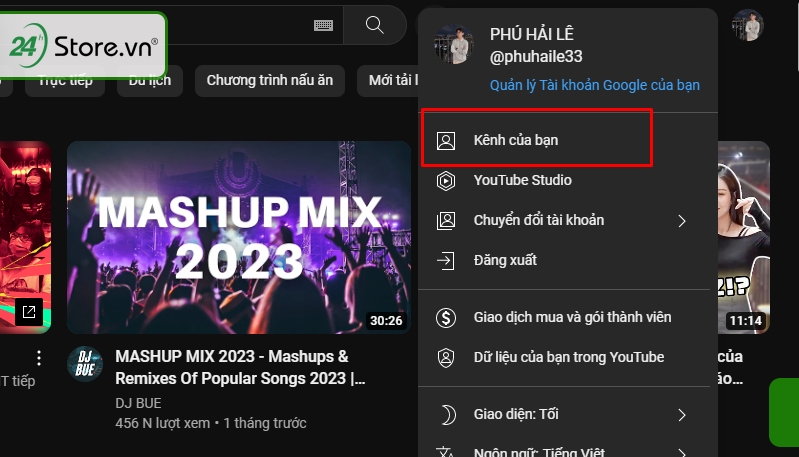
Bước 3: Trong chế độ xem kênh của bạn, hãy chọn Tùy chỉnh kênh.
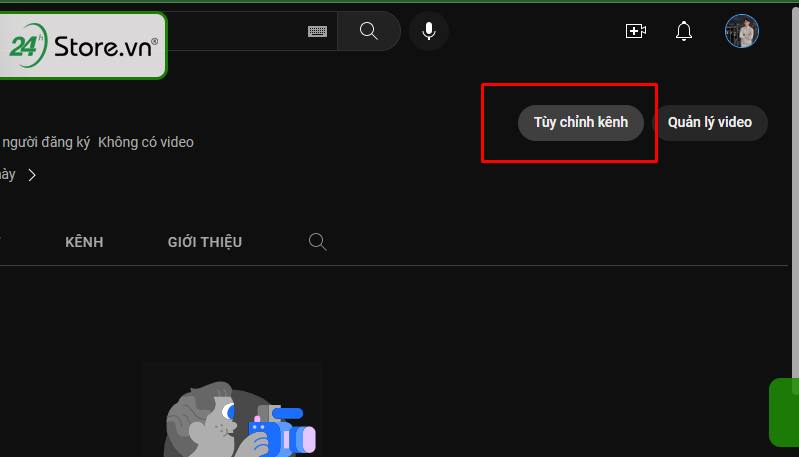
Bước 4: Trong giao diện tùy chỉnh kênh, chúng ta ấn chọn mục Xây dựng thương hiệu.

Bước 5: Trong Hình ảnh biểu ngữ, ngay bên dưới ảnh banner, chọn Tải lên.
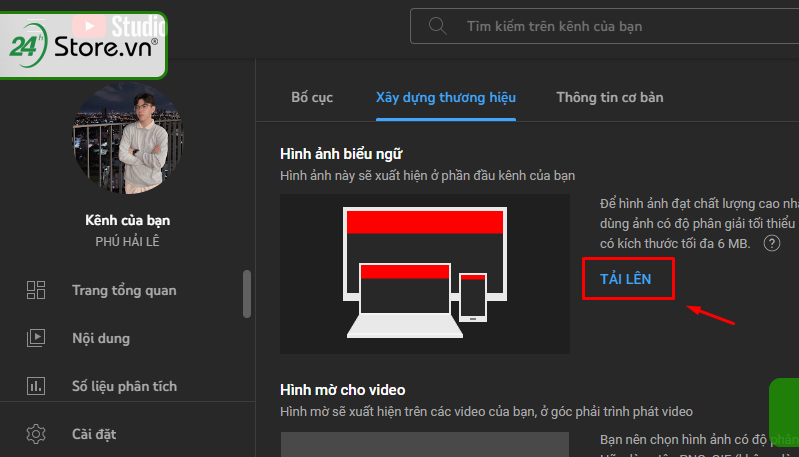
Bước 6: Chọn ảnh muốn up làm ảnh bìa YouTube.
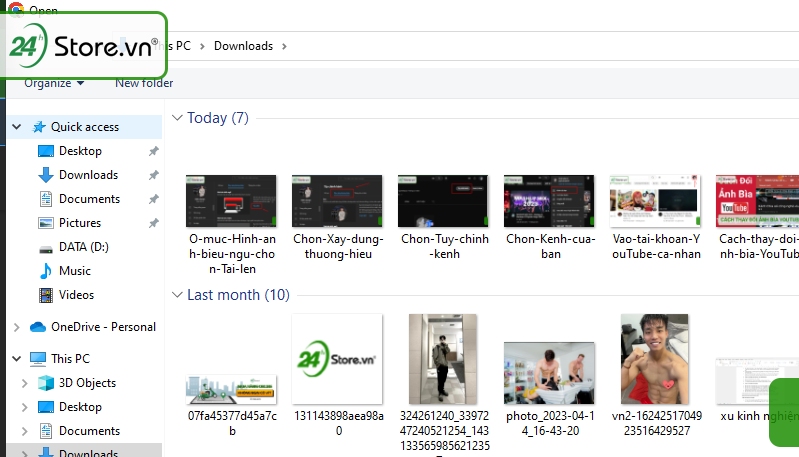
Lưu ý: Bạn nên chọn ảnh bìa có độ phân giải tối thiểu là 2048 x 1152 pixel và dung lượng tối đa là 6MB để ảnh up lên đẹp hơn.
Bước 7: Tùy chỉnh ảnh theo ý muốn, sau đó xác nhận bằng cách chọn Xong.

Bước 8: Hoàn thành chỉnh sửa bằng cách nhấn vào Xuất bản ở góc trên cùng bên phải màn hình. Như vậy là bạn đã hoàn tất việc đổi ảnh bìa YouTube trên máy tính.
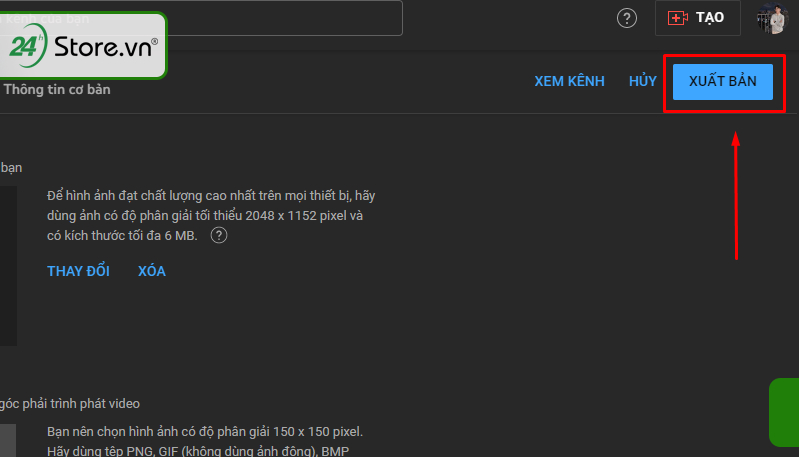
Trên đây là những hướng dẫn cách thay đổi ảnh bìa YouTube trên điện thoại và máy tính siêu đơn giản giúp kênh của bạn trong tuyệt hơn đẹp và nghệ thuật hơn bao giờ hết. Cùng 24hStore áp dụng ngay những bước đổi ảnh bìa youtube để kênh của bạn không bị nhầm lẫn bởi bất kì ai hay kênh youtube của ai cả.
Bài viết liên quan:
Cách tạo danh sách bài hát trên Youtube Hướng dẫn cách làm hình nền Youtube nhanh nhất Cách chỉnh nhỏ màn hình trên Youtube Làm sao để xóa kênh Youtube đơn giản nhất Cách nghe nhạc không quảng cáo trên máy tính
Tham khảo thêm một số mẫu iPhone 12, 13 cũ chính hãng Apple giá siêu ưu đãi:
iPhone 12 64G Cũ chính hãng giá rẻ
iPhone 12 128G Cũ Apple giá vô đối
iPhone 12 256G Cũ chất lượng cao
iPhone 13 128GB Cũ chính hãng
iPhone 13 256GB Cũ giá siêu tốt

